
时间:2021-03-04 12:23:30 来源:www.win10xitong.com 作者:win10
win10作为当前主流的操作系统,使用者非常的多,所以也会发现各种问题,像win10系统整体桌面消失的问题就是其中一个。这个问题其实不是常见的,知道怎么解决的网友可能不是很多,那win10系统整体桌面消失的问题有办法可以处理吗?当然是可以的,我们可以参考这样的方法:1、鼠标右键点击桌面空白处,然后选择"查看",点击显示桌面图标。2、接着敲击Ctrl+Shift+Esc组合键,打开任务管理器,点击界面左上角的文件选项,选择"运行新任务"就行了,这样,这个问题就可以很简单的处理了。由于时间关系,我们接下来就结合截图,一起来看看win10系统整体桌面消失的详细处理手段。
1.右键单击桌面上的空白处,然后选择“查看”,并单击以显示桌面图标。
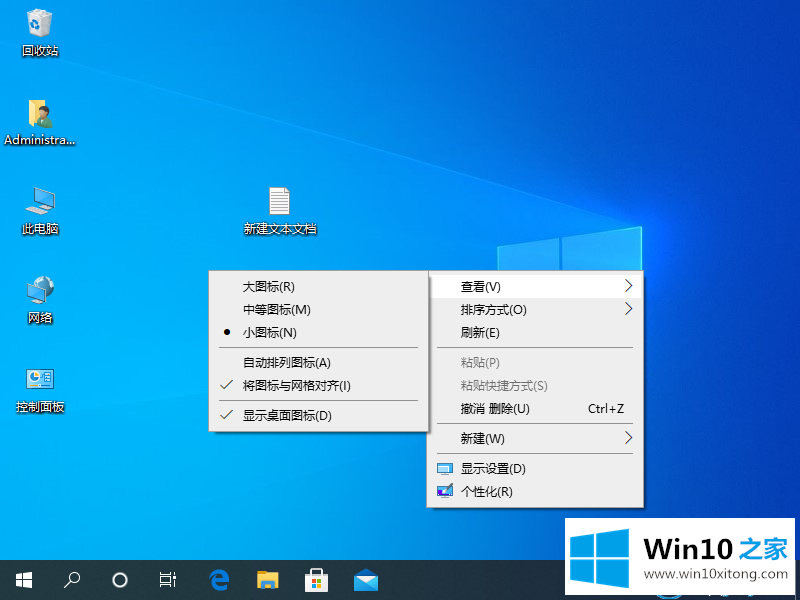
2.然后点击Ctrl Shift Esc打开任务管理器,点击界面左上角的文件选项,选择“运行新任务”。
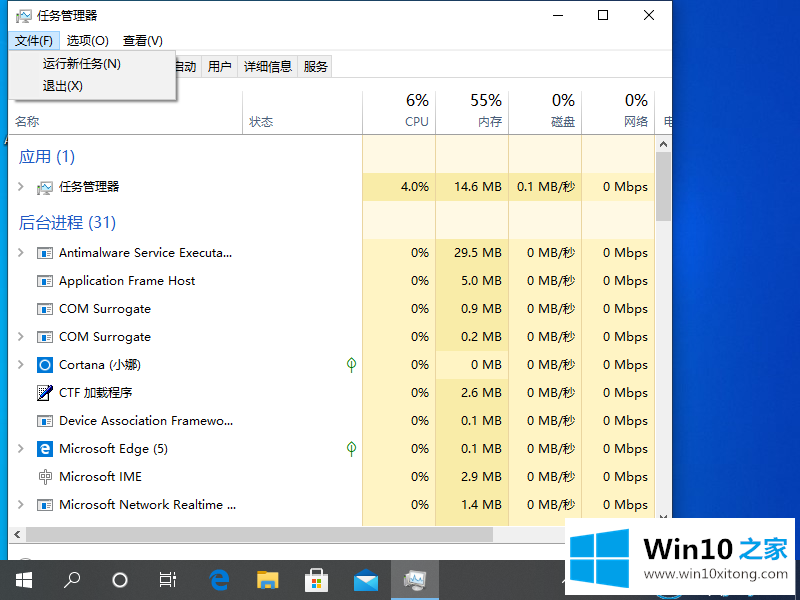
3.然后在打开的新任务中输入explorer.exe,并按回车键。
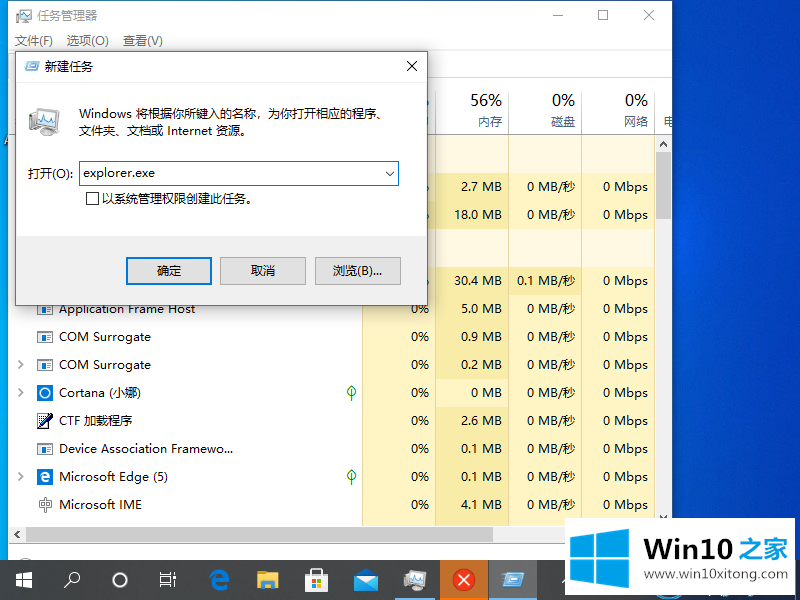
这就是如何解决Win10系统整个桌面消失的问题。
至此win10系统整体桌面消失的详细处理手段今天就给大家讲解到这里了,获得更多win系统相关教程,可以继续关注本站。